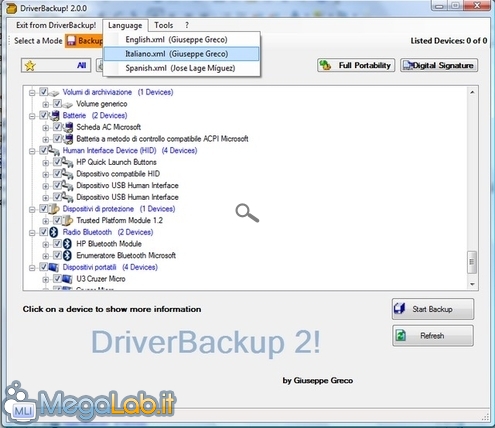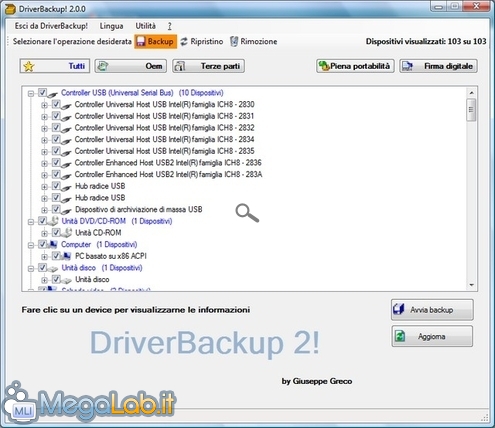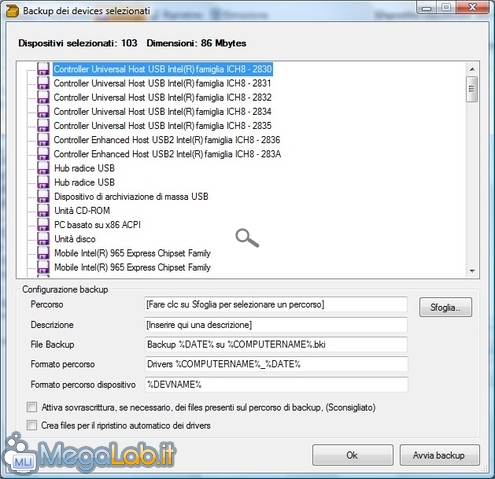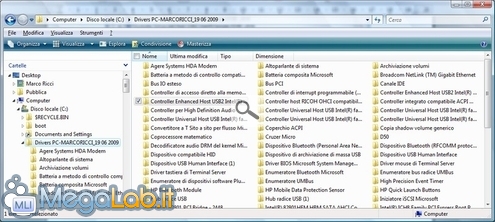Canali
Ultime news

Ultimi articoli
 Le ultime dal Forum |

Correlati TagPassa qui con il mouse e visualizza le istruzioni per utilizzare i tag!
Il pezzo che stai leggendo è stato pubblicato oltre un anno fa.
 La trattazione seguente è piuttosto datata. Sebbene questo non implichi automaticamente che quanto descritto abbia perso di validità, non è da escludere che la situazione si sia evoluta nel frattempo. Raccomandiamo quantomeno di proseguire la lettura contestualizzando il tutto nel periodo in cui è stato proposto. La trattazione seguente è piuttosto datata. Sebbene questo non implichi automaticamente che quanto descritto abbia perso di validità, non è da escludere che la situazione si sia evoluta nel frattempo. Raccomandiamo quantomeno di proseguire la lettura contestualizzando il tutto nel periodo in cui è stato proposto.
Grazie a DriverBackup2 possiamo salvare tutti i driver del nostro computer in modo da poterli avere sempre a disposizione quando dobbiamo formattare il computer o reinstallare una periferica non funzionante. Pensate a quando vi trovate alle prese con vecchie periferiche e i siti dei produttori di questo hardware non sono più raggiungibili, oppure se al momento della configurazione non dovesse più riconoscervi la scheda di rete o il modem bloccandovi in questo modo l'accesso ad Internet. Un backup preventivo dei driver vi permette di aggirare questi problemi (e anche altri che potrebbero sorgere durante la reinstallazione di Windows). Il programma è in Italiano, compatibile con Windows XP e versioni seguenti e richiede che Net Framework 2 sia installato nel computer. Una volta scaricato il programma, basta estrarre il contenuto dell'archivio e avviare il file DrvBK.exe. All'avvio del programma parte una veloce scansione che elenca tutti i dispositivi presenti nel computer, essendo il programma ancora in Inglese, selezioniamo Language e poi Italiano.xml per rendere DriverBackup in Italiano. Ora tramite i pulsanti Tutti - Oem - Terze parti - Piena portabilità - Firma digitale potete applicare un filtro al numero dei driver da salvare. Dato che si tratta di una quantità di dati relativamente piccola, consiglierei di salvare sempre tutti i driver, non si può mai sapere cosa può succedere. Una volta scelto cosa salvare premete il pulsante Avvia Backup. L'unica operazione richiesta è che tramite Sfoglia dovete selezionare una cartella dove salvare i driver. Il resto lo potete anche lasciare come è impostato. Premete poi il pulsante Avvia backup per iniziare il salvataggio. Una volta terminato il salvataggio non vi resta che andare nella cartella che avevate scelto per il backup dei dati e salvare il tutto su un CD o un supporto USB esterno. Ogni cartella ha il nome della periferica che rappresenta e al suo interno ci sono tutti i file dei driver necessari. Il programma dispone anche di una funzione di Ripristino dei driver ma dopo averla provata ne sconsiglierei l'uso: molto meglio ricercare manualmente la cartella della periferica non riconosciuta durante l'installazione di Windows e lasciare che si riconfiguri automaticamente. Segnala ad un amico |
- Unisciti a noi
- | Condizioni d'uso
- | Informativa privacy
- | La Redazione
- | Info
- | Pressroom
- | Contattaci
© Copyright 2025 BlazeMedia srl - P. IVA 14742231005
- Gen. pagina: 0.43 sec.
- | Utenti conn.: 85
- | Revisione 2.0.1
- | Numero query: 43
- | Tempo totale query: 0.11